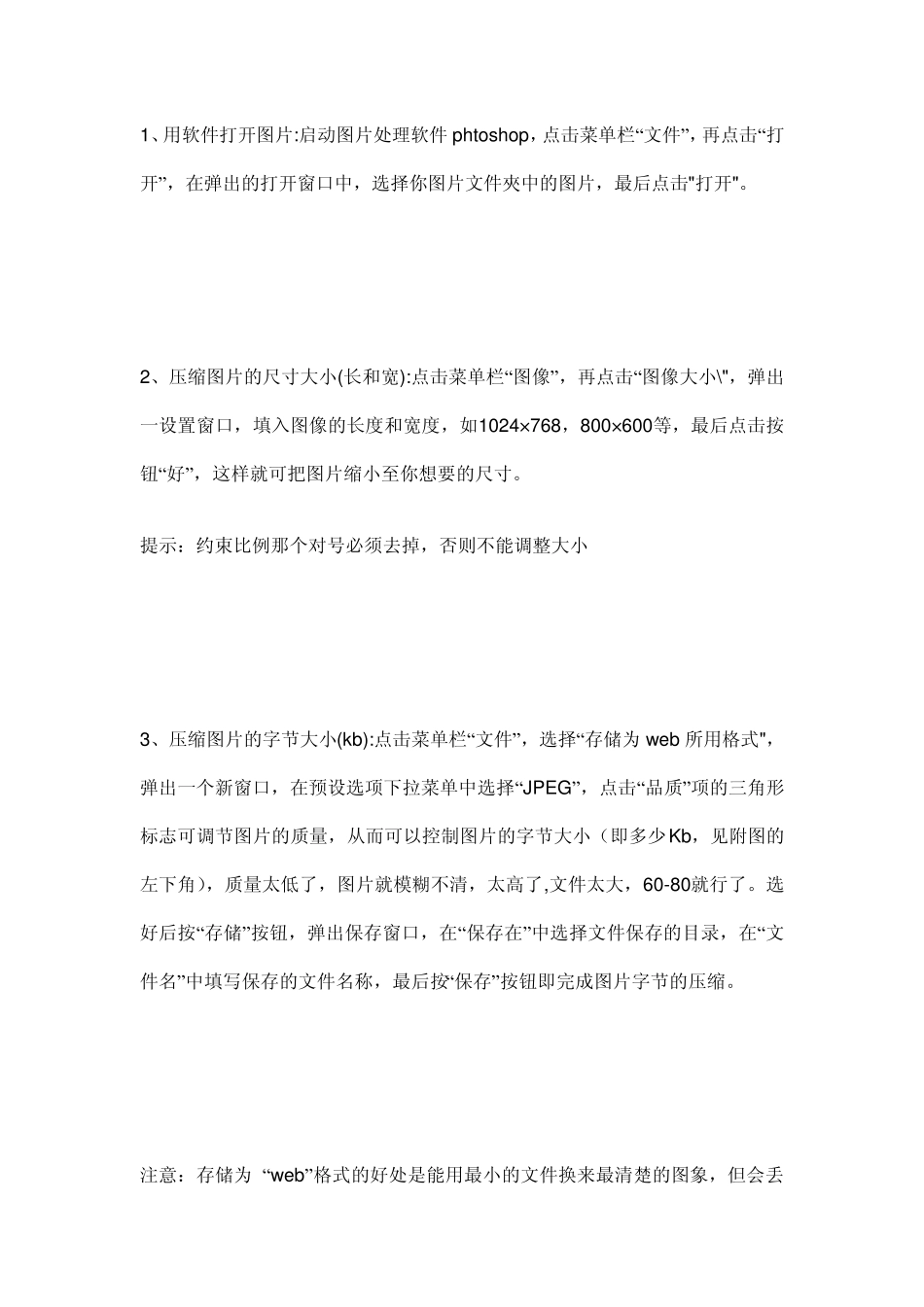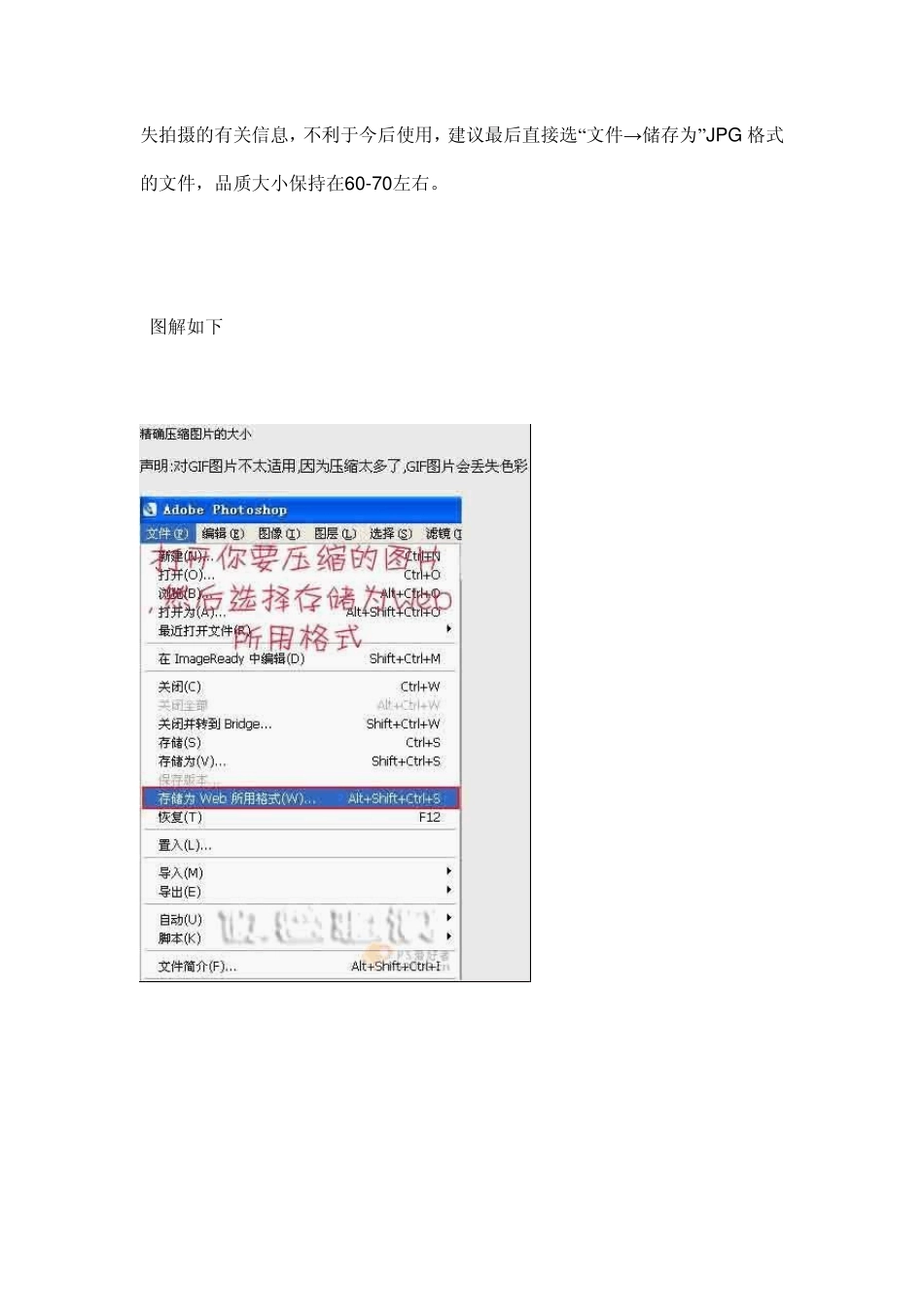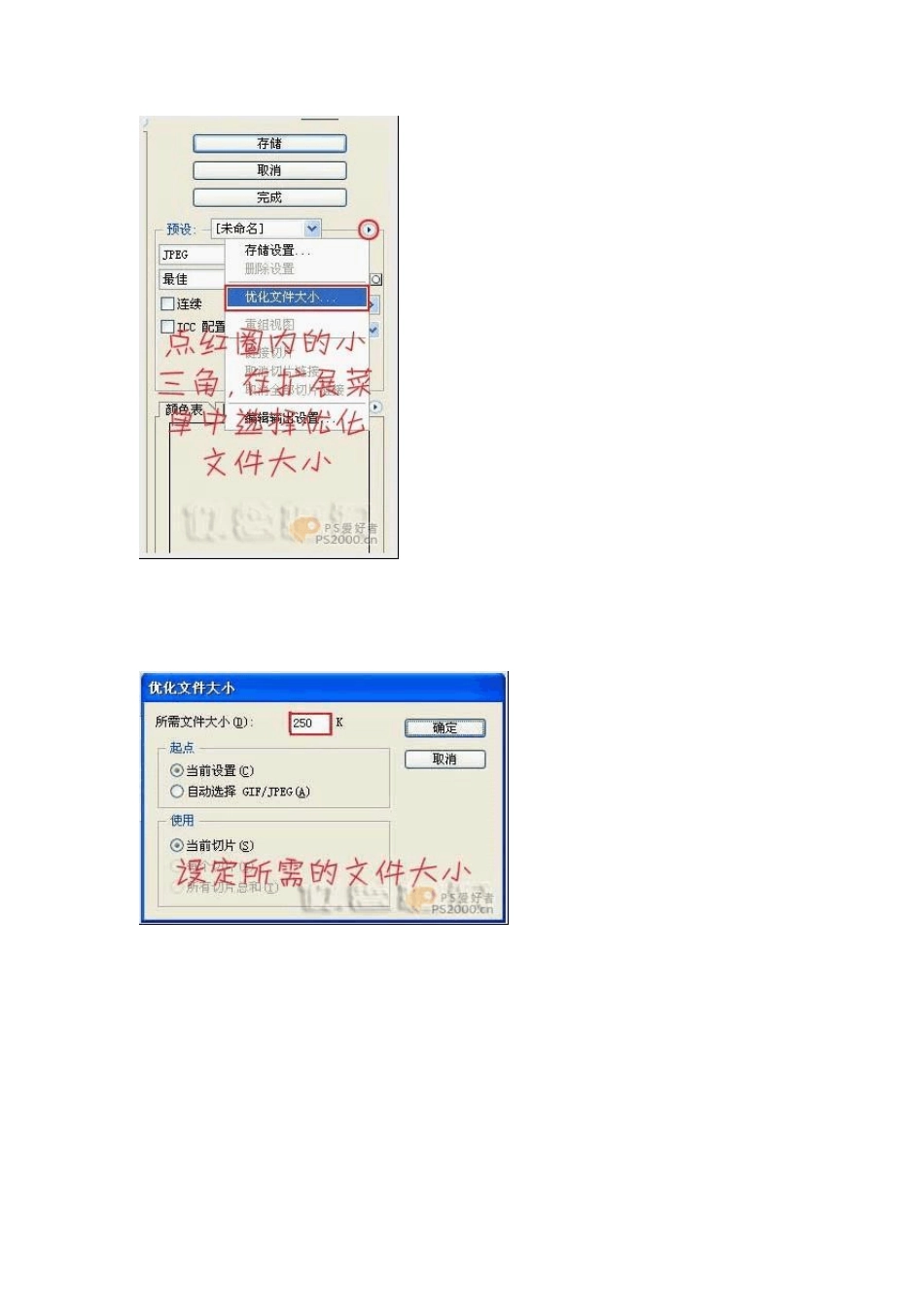1、用软件打开图片:启动图片处理软件 phtoshop,点击菜单栏“文件”,再点击“打开”,在弹出的打开窗口中,选择你图片文件夾中的图片,最后点击"打开"。 2、压缩图片的尺寸大小(长和宽):点击菜单栏“图像”,再点击“图像大小\",弹出一设置窗口,填入图像的长度和宽度,如1024×768,800×600等,最后点击按钮“好”,这样就可把图片缩小至你想要的尺寸。 提示:约束比例那个对号必须去掉,否则不能调整大小 3、压缩图片的字节大小(kb):点击菜单栏“文件”,选择“存储为 w eb 所用格式",弹出一个新窗口,在预设选项下拉菜单中选择“JPEG”,点击“品质”项的三角形标志可调节图片的质量,从而可以控制图片的字节大小(即多少Kb,见附图的左下角),质量太低了,图片就模糊不清,太高了,文件太大,60-80就行了。选好后按“存储”按钮,弹出保存窗口,在“保存在”中选择文件保存的目录,在“文件名”中填写保存的文件名称,最后按“保存”按钮即完成图片字节的压缩。 注意:存储为 “w eb”格式的好处是能用最小的文件换来最清楚的图象,但会丢失拍摄的有关信息,不利于今后使用,建议最后直接选“文件→储存为”JP G 格式的文件,品质大小保持在60-70左右。 图解如下 PS :一寸免冠照片 就是大小为1英寸(25m m ×35m m ),不戴帽子照的照片,一般制做身份证、工作证、学生证或档案文件中的表格等正式文件中通常要使用。 常见证件照对应尺寸 1英寸25m m ×35m m 2英寸35m m ×49m m 3英寸35m m ×52m m 普通一寸免冠照片的制作方法 在这里,我向大家推荐的教程使用的编辑软件是Adobe Photoshop CS4。其他编辑照片的软件还有很多,如光影魔术手等等,就不一一列举了。 1.首先打开您需要的照片,点击裁剪工具,属性栏宽和高分别填入2.5厘米和3.5厘米,一定是厘米。分辨率300 像素/英寸。 2.用鼠标左键在相片上拖出您需要的部分,在拖出的相片部位鼠标双击就裁切出您需要的部分了。 3.如果需要在相片上加上白边,把背景色设为白色。点菜单栏的图像—画布大小,把下面定位选择中间,把新建大小的高和宽分别加大0.2厘米,画布扩展颜色为背景色。确定。如果相片不需要加白边儿,就不用做这一步了。 4.编辑—定义图案,给图案起上一个名字—确定。 5.新建画布宽度设置为单张相片2.7厘米乘以4张的宽度,高设置为单张3.7厘米乘以2的高度,分辨率300 背景内容白色的画布,确定。 6 .菜单栏点编辑—填充—...